این روزها قیمت سی دیهای بازی به صورت چشمگیری افزایش پیدا کرده است و اکانتهای ظرفیتی جایگزین آنها شده است. در این مقاله میخواهیم آموزش وارد کردن اکانت ظرفیت 1 در PS5 را ارائه دهیم. اول از همه برویم سراغ این که اکانت ظرفیت 1 چیست و چه ویژگیهایی دارد. اگر میخواهید راجب تمامی انواع اکانتهای ظرفیتی اطلاعاتی کسب کنید مقاله مربوط به اکانت ظرفیتی چیست را مطالعه کنید.
فهرست مقاله
اکانت ظرفیت یک چیست؟
شرکت سونی بعد از عرضه پلی استیسن فور سعی کرد از قالب بازیهای دیسکی فاصله بگیرد و به سمت بازیهای اکانتی برود. اما این اکانتها را فروشندگان به دو صورت هکی و قانونی میفروشند. در فروش قانونی 4 حالت برای خرید اکانت وجود دارد: اکانت ظرفیت کامل، اکانت ظرفیت 1، اکانت ظرفیت 2، اکانت ظرفیت3. هر کدام از این ظرفیتها یک ویژگی منحصر به فرد دارد. در این مقاله فقط به آموزش وارد کردن اکانت ظرفیت 1 در PS5 میپردازیم.
اکانتهای ظرفیت یک بیشتر به درد مغازه دارها میخورد. این اکانتها قانونی هستند اما قابلیت فروش مجدد و گارانتی مادام العمر ندارند. در صورتی که اگر اکانت ظرفیت 2 یا ظرفیت 3 تهیه کنید هم قابلیت فروش مجدد دارد. هم گارانتی مادام العمر فارست گیم را دارا میباشد. بعد از ارسال اکانت توسط پشتیبانی فارست گیم شما تنها 24 ساعت فرصت اتصال به اینترنت را دارید. اگر بعد از 24 ساعت دستگاه به اینترنت وصل شود امکان قفل شدن اکانت هست.
در اکانتهای ظرفیت یک چون اکانتها قانونی هستند مشکلی برای دستگاه پیش نمیآید و با وصل شدن دستگاه به اینترنت بعد از 24 ساعت، فقط اکانت بازی قفل میشود. پس بنا به نکات گفته شده شما فقط 24 ساعت زمان دارید برای دانلود هر تعداد بازی که خریداری کردهاید. از آن به بعد اگر بخواهید بازی جدیدی تهیه کنید بازیهای قبلی قفل میشود، چون برای وارد کردن بازیهای جدید لازم است که دستگاه به اینترنت متصل شود.
پس بنا به نکات گفته شده گارانتی اکانت ظرفیت 1 تنها 24 ساعت است.
آموزش وارد کردن اکانت ظرفیت 1 در PS5
قبل از وارد کردن اکانت و دیدن آموزش حتما کنسول خود را آپدیت کنید و از وصل بودن و قوی بودن اینترنت خود مطمئن شوید. اگر در وصل شدن اینترنت مشکل دارید می توانید از این DNSها استفاده کنید: (1.0.0.1 – 1.1.1.1) و (77.88.8.8 – 77.88.8.1).
- وارد قسمت switch user شده و روی گزینه add user بزنید.
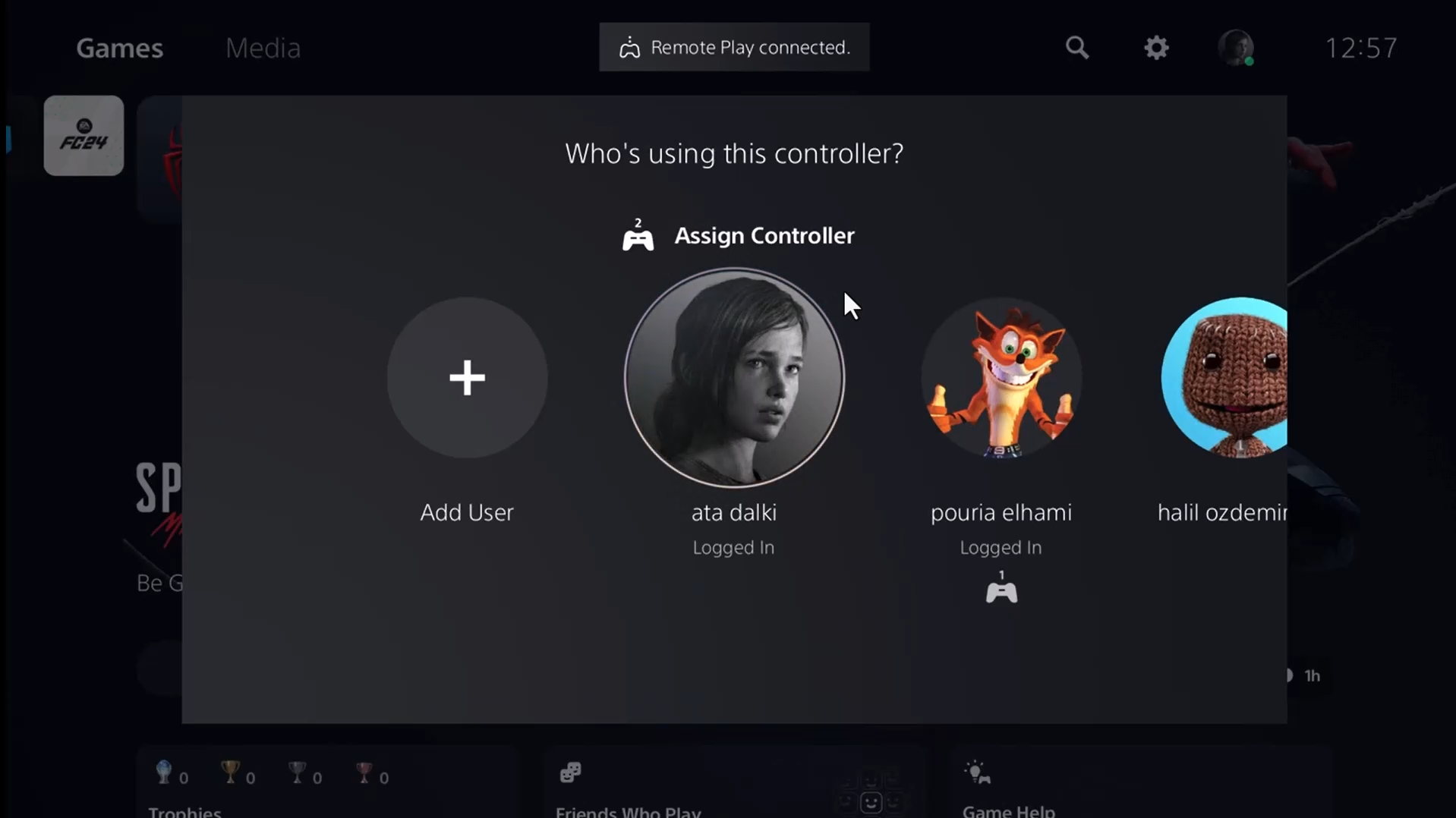
Switch User
- این مرحله خیلی مهم است که اکانت را به صورت کاربر مهمان وارد نکنید. بر روی گزینه سمت چپ Get Started بزنید.
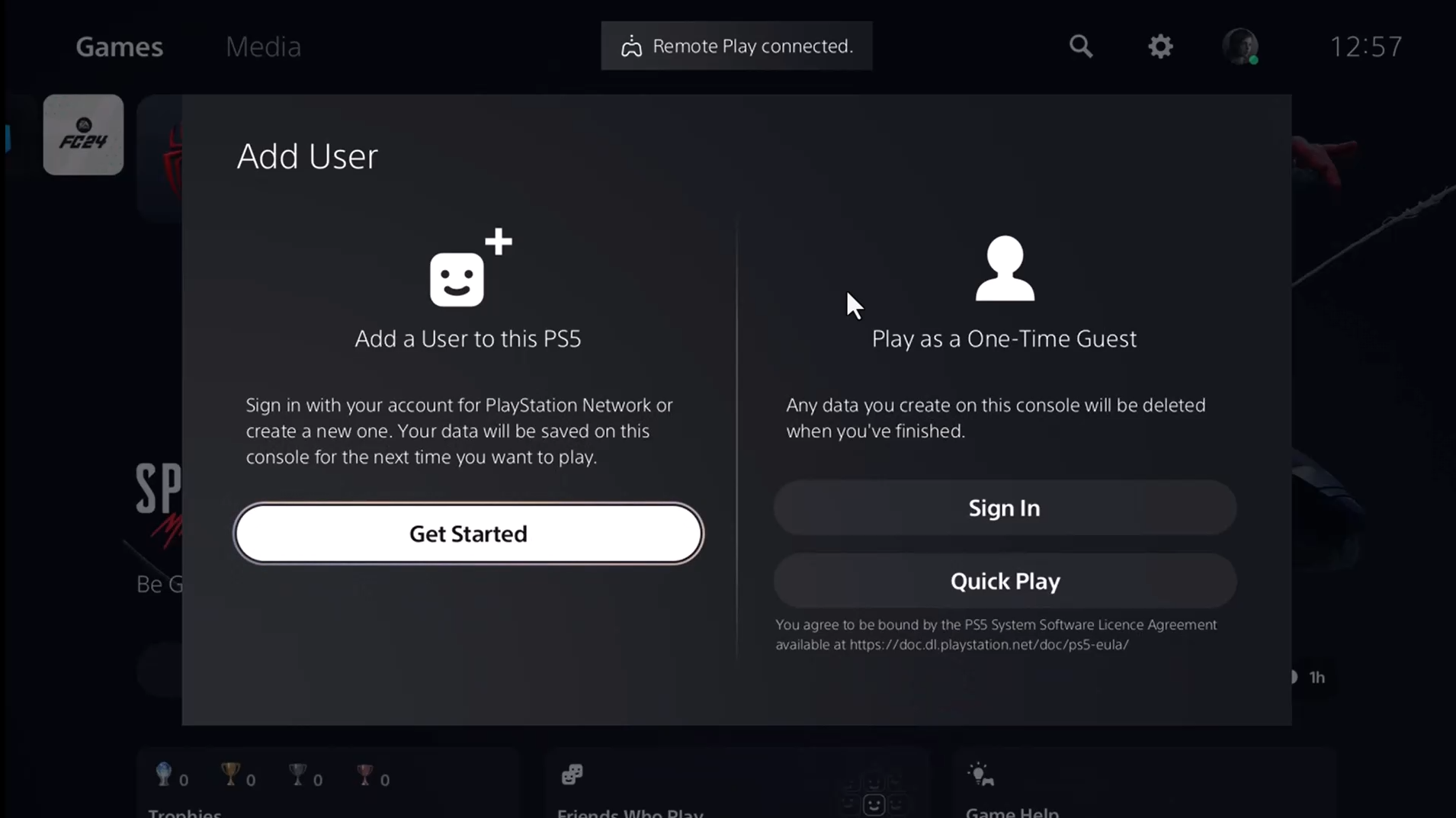
Get Started
- تیک گزینه I Agree را زده و روی Confirm میزنیم.
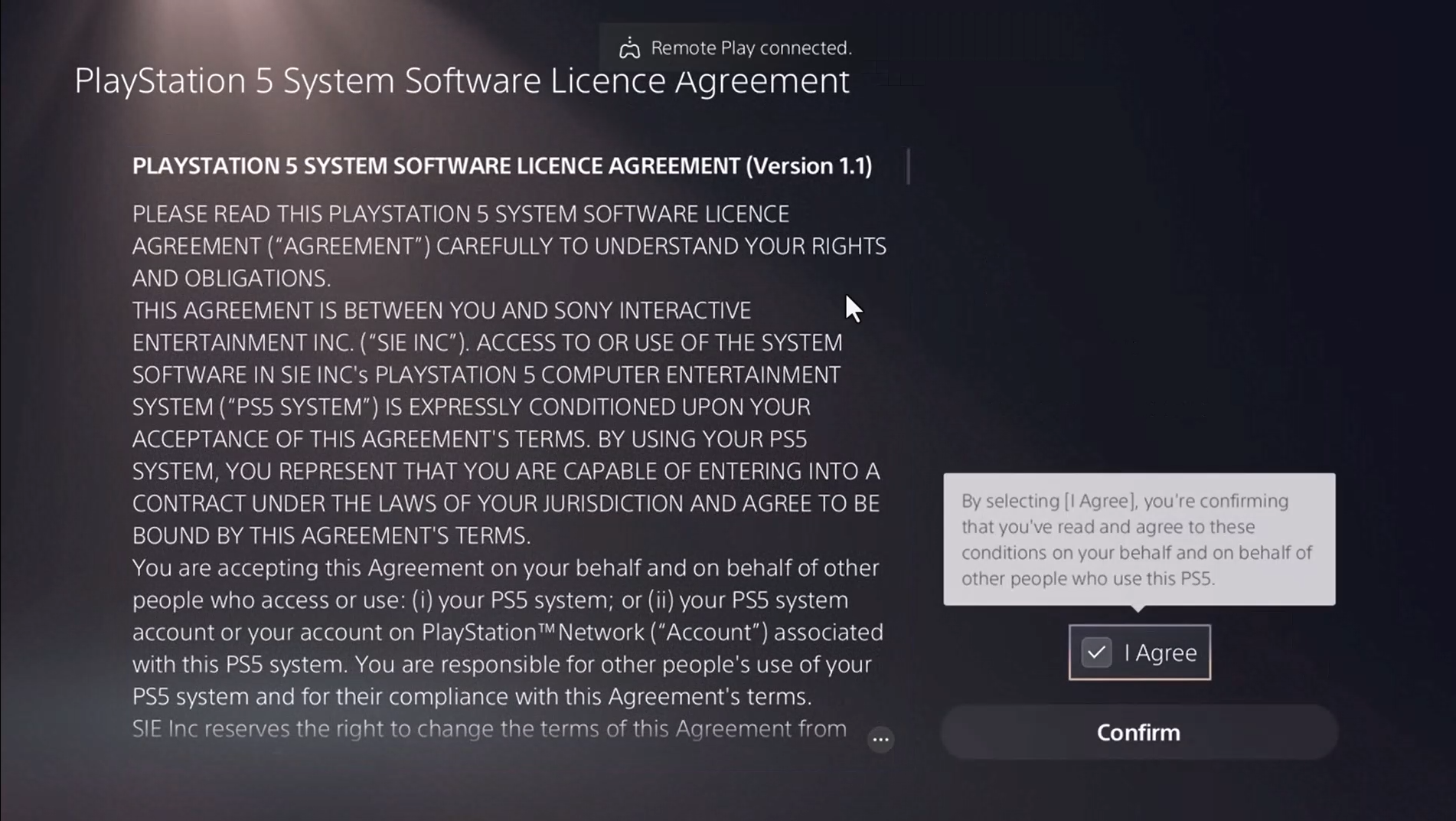
Agree
- در ادامه آموزش وارد کردن اکانت ظرفیت 1 در PS5 روی Sign in Manually بزنید.
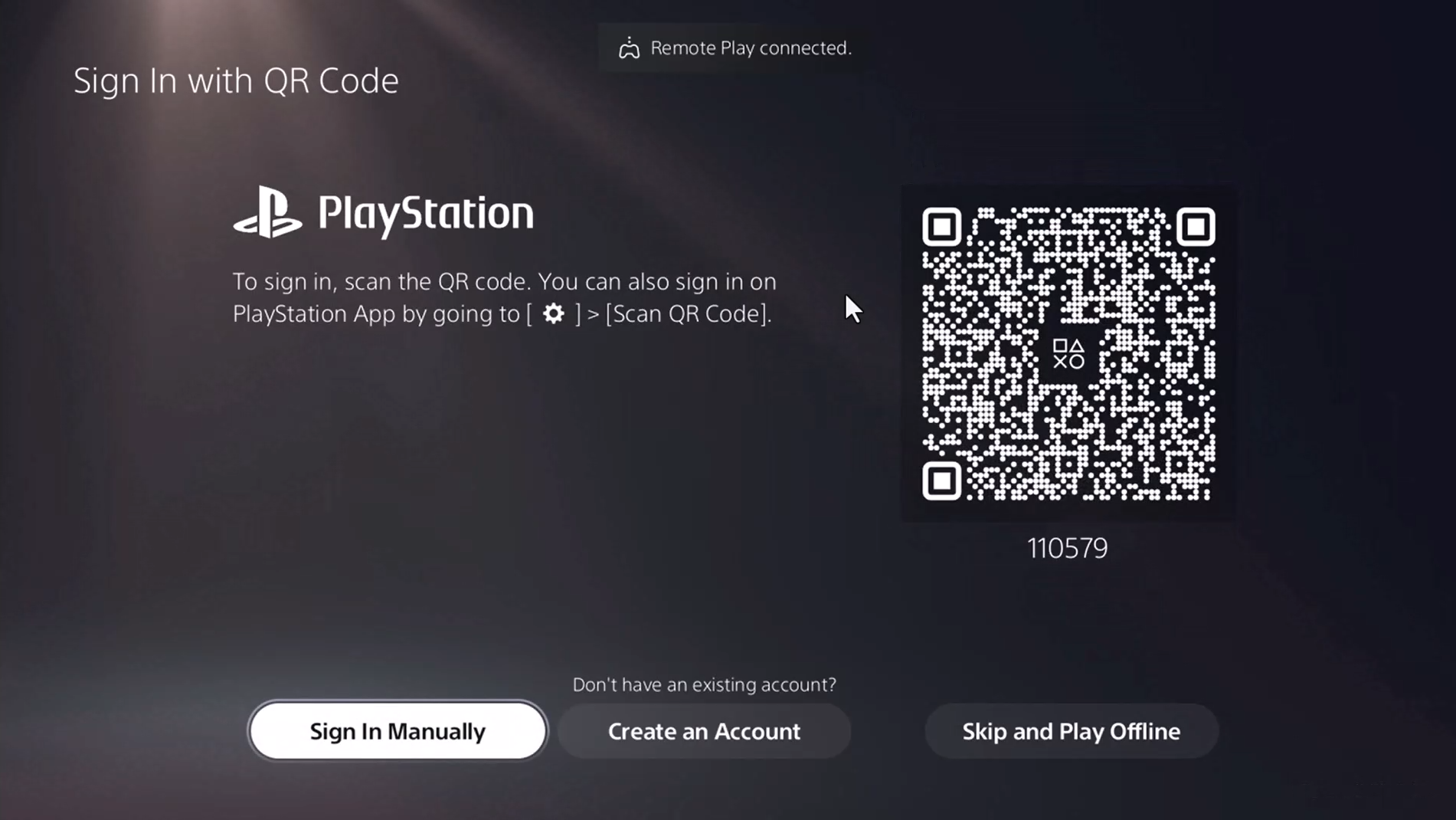
Sign In
- ایمیل و رمزی که از پشتیبانی دریافت کردهاید را وارد کنید.
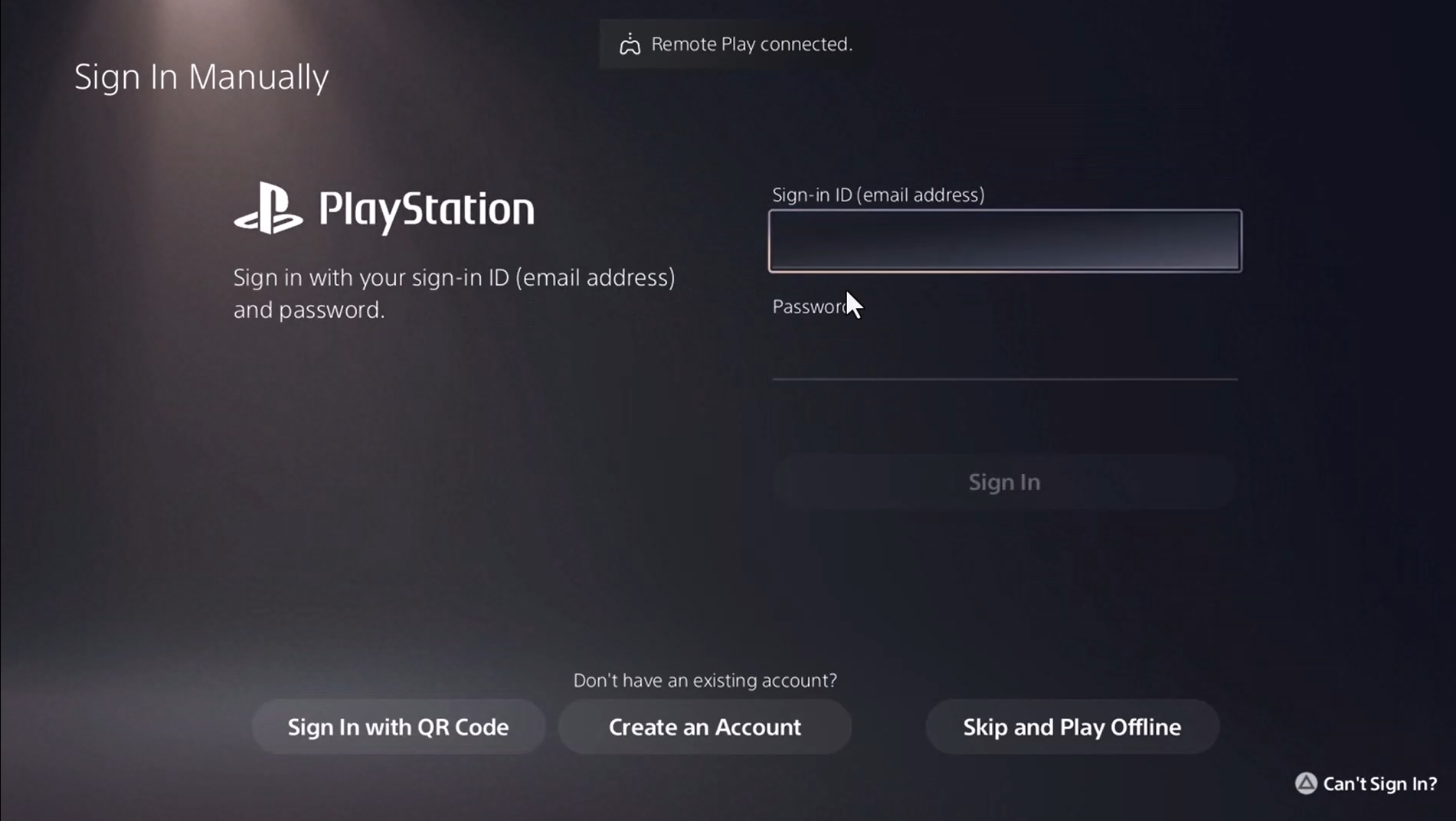
Email
- کد دو مرحله ایی داده شده را وارد کنید. ( به حروف کوچیک و بزرگ دقت کنید)
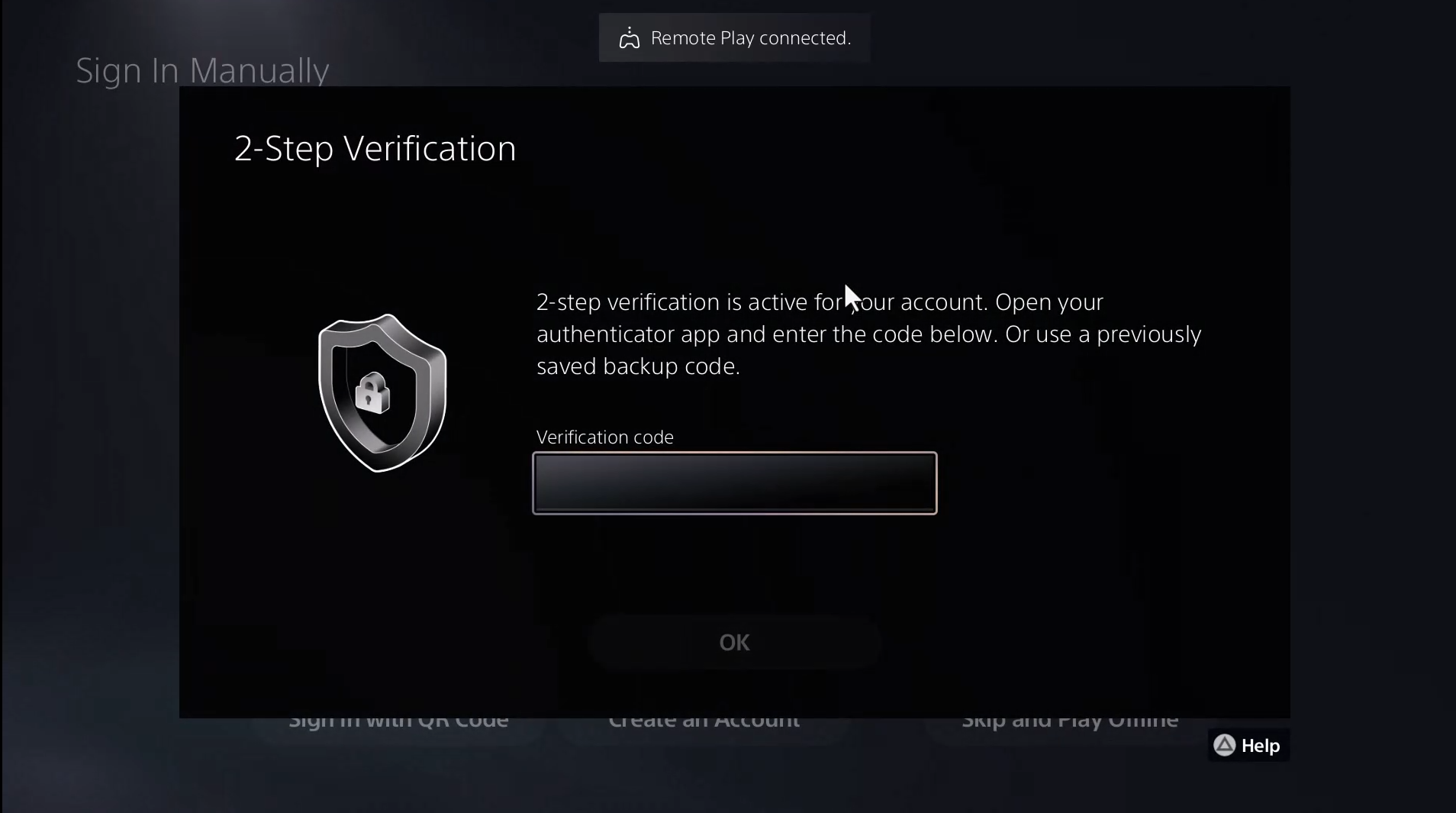
Verify
- به قسمت your collection در library رفته و بازی را به لیست دانلودتان اضافه کنید.
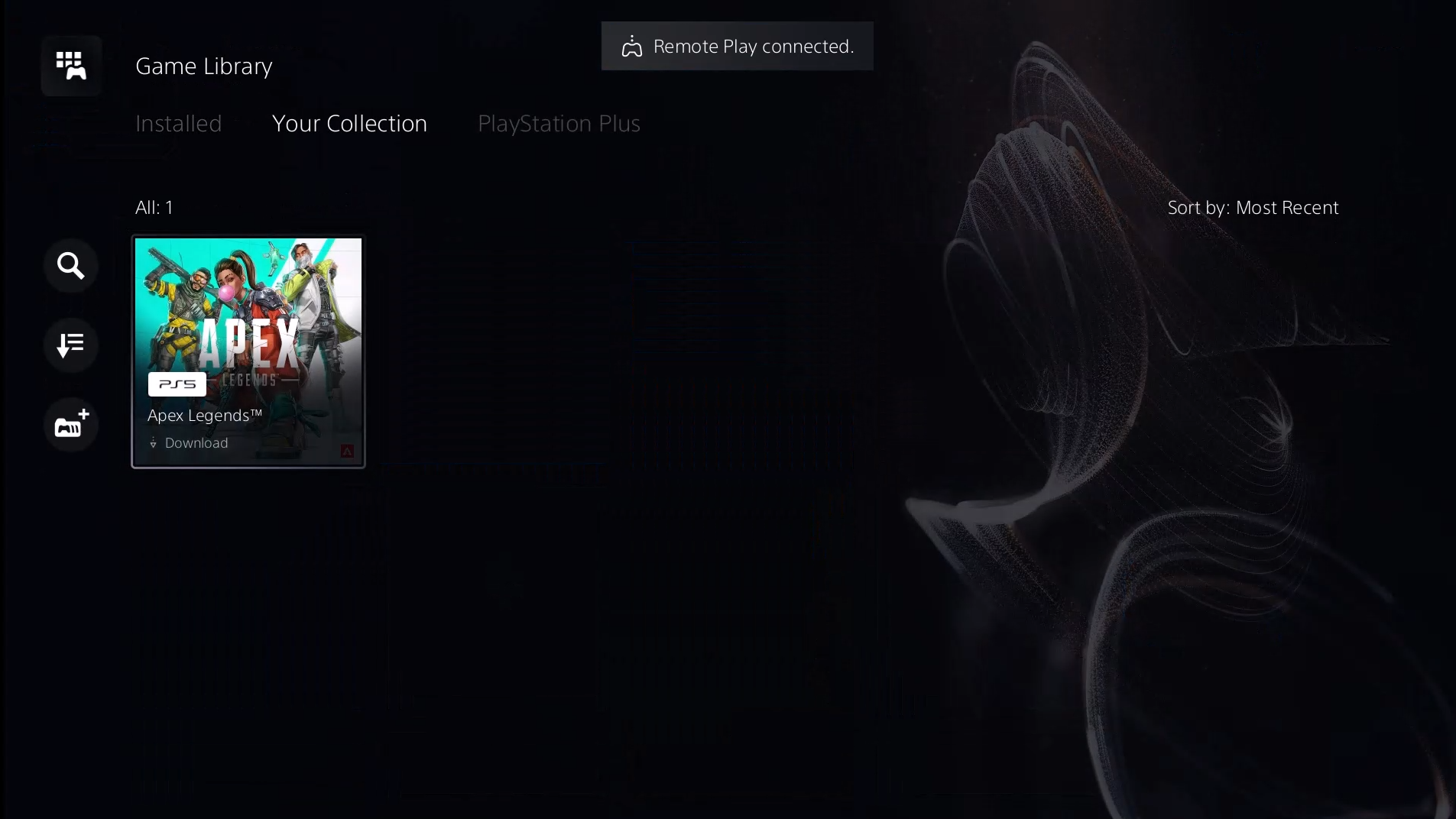
Library
- بعد از این که بازی به لیست دانلود اضافه شد وارد settings شوید و روی Users and accounts بزنید.
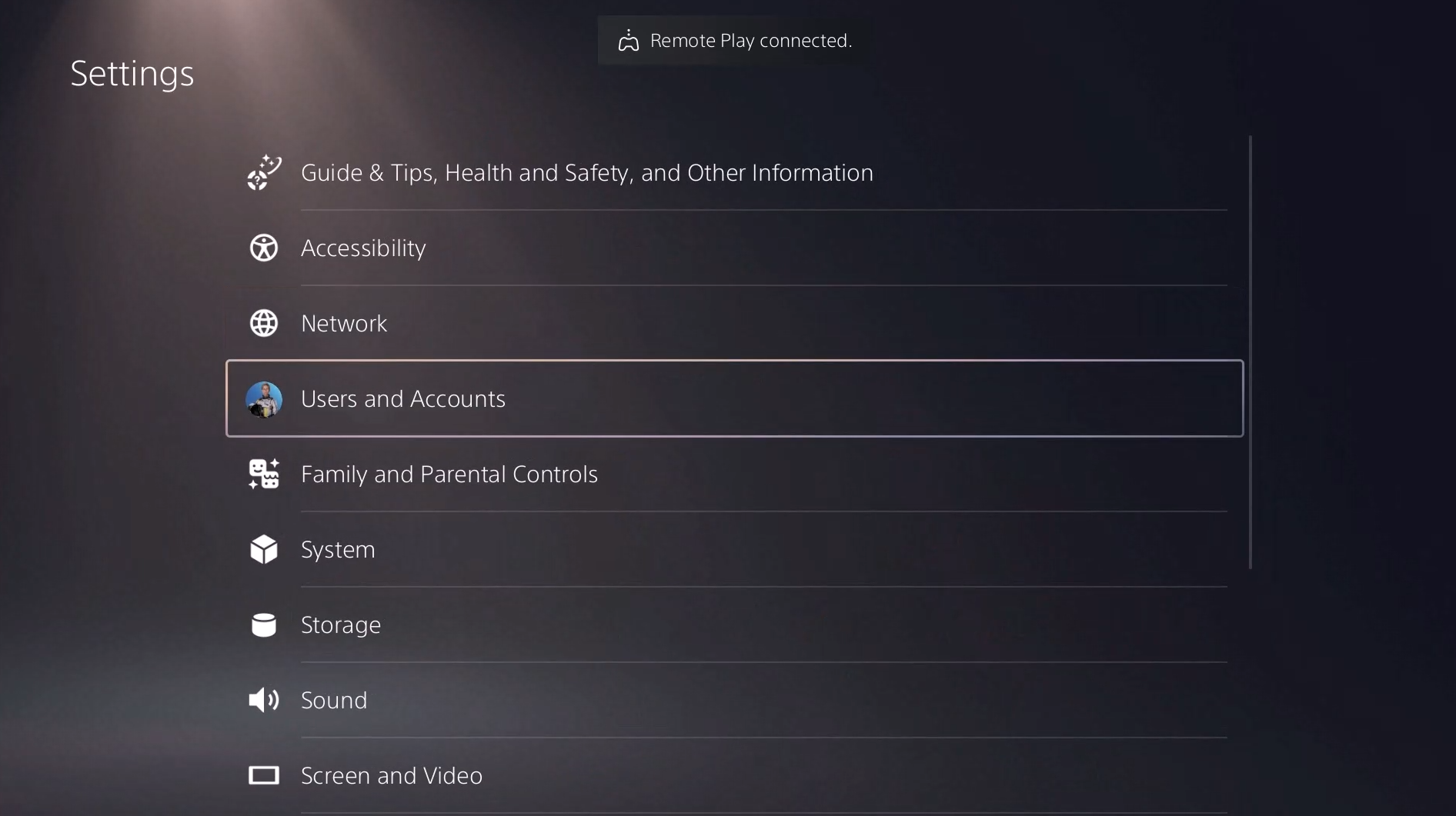
Accounts
- وارد قسمت other شوید و روی console sharing and offline play بزنید.
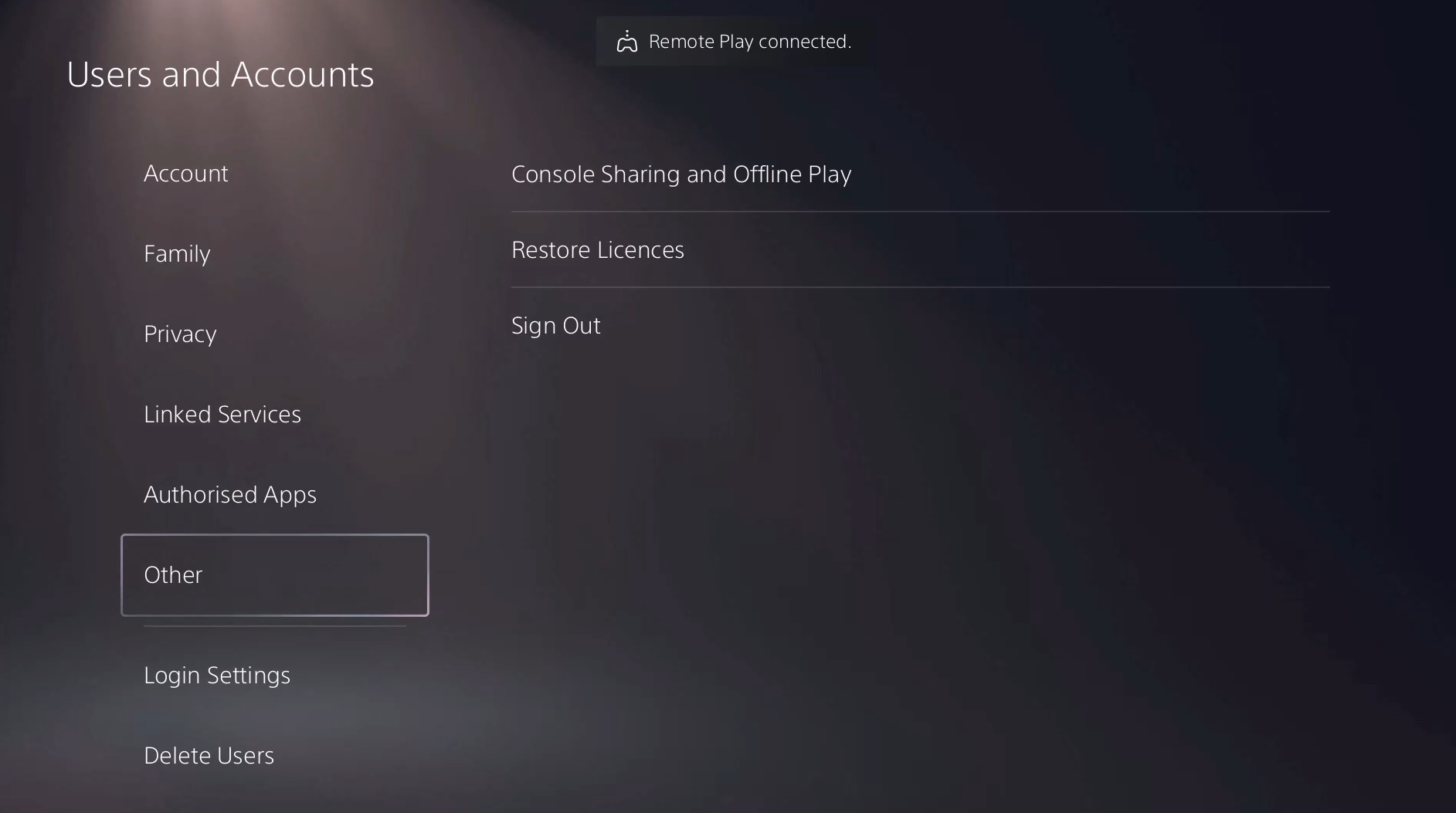
Console Sharing
- حتما باید اکانت enabled باشد و به شما دو دکمه disable و don’t disable را نمایش دهد. در صورتی که اینگونه نبود و دو دکمه enable و don’t enable بود بر روی دکمه enable بزنید.
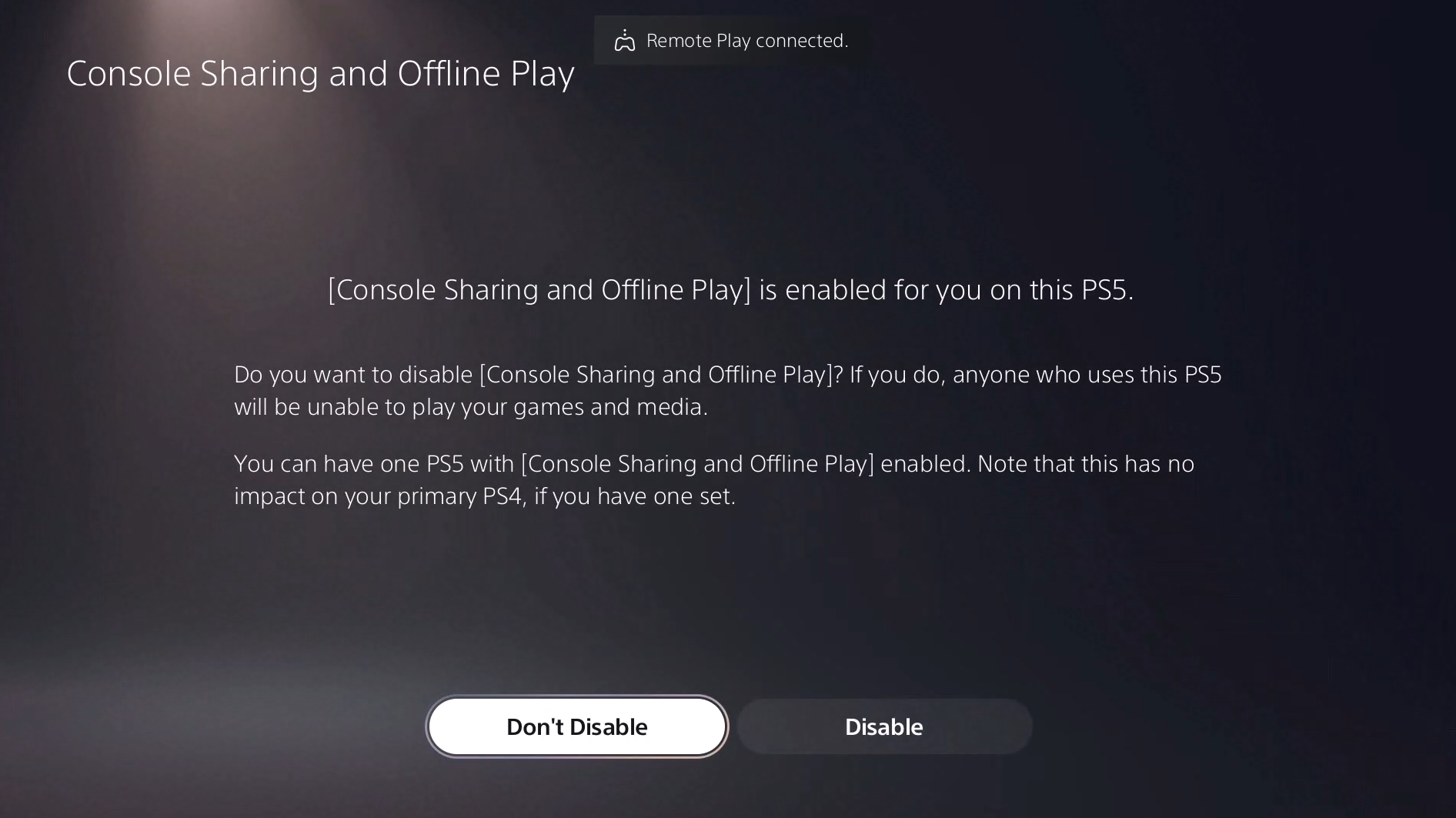
Enabled
- سپس به مرحله قبل بر گشته و باز هم وارد other شوید. و روی گزینه Sign out بزنید. بعد از این کار دکمه ساین اوت خاموش میشود از این صفحه عکس بگیرید و برای پشتیبانی ارسال کنید.
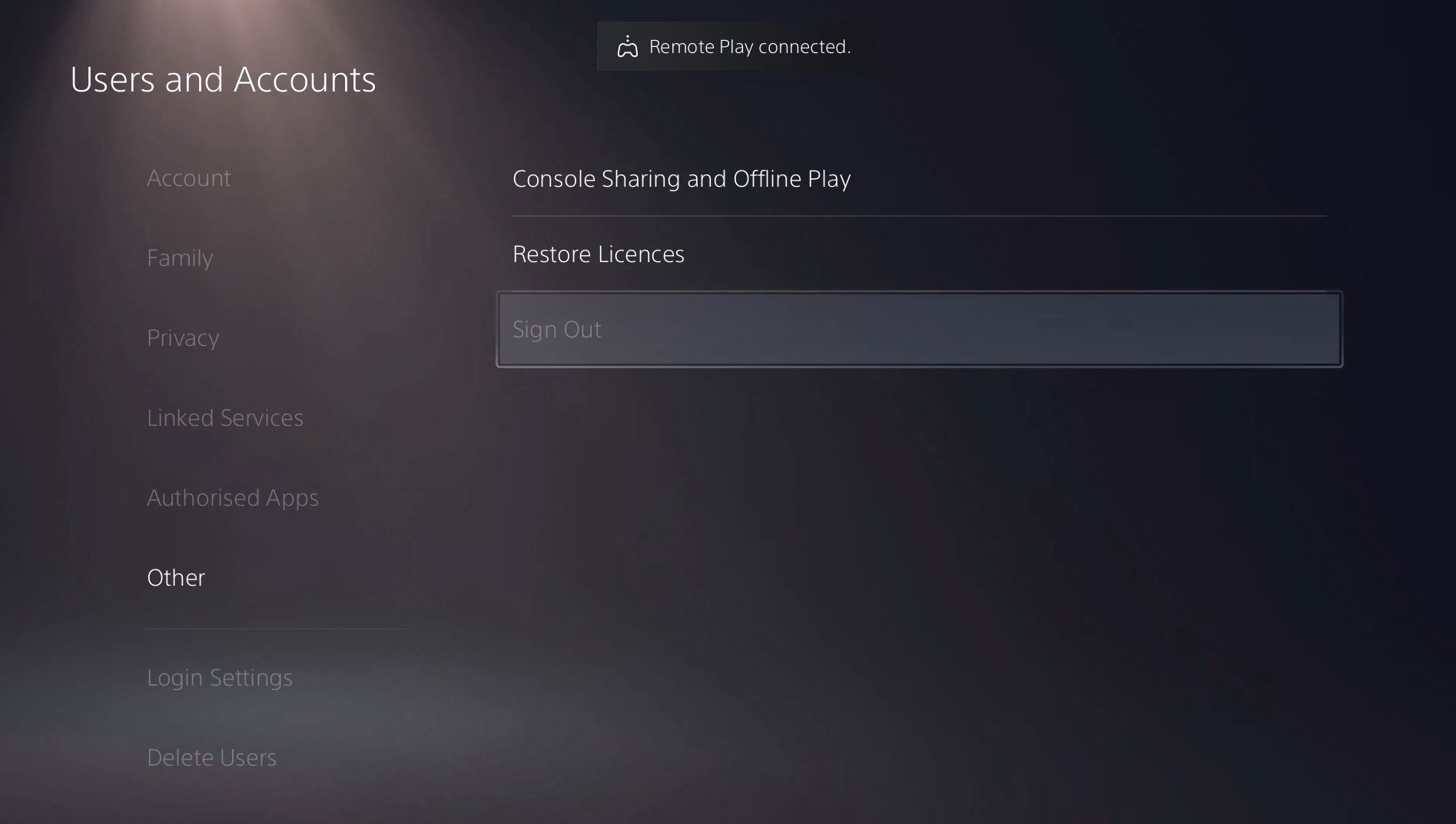
آموزش وارد کردن اکانت ظرفیت 1 در PS5
- وارد اکانت خودتون بشید و بعد از دانلود بازی را شروع کنید و بعد از 24 ساعت به هیچ عنوان اینترنت دستگاه را روشن نکنید.
سخن پایانی
استفاده از اکانتهای ظرفیتی بهترین راه و به صرفه ترین راه برای استفاده از بازیهای پلی استیشن است. اما باید اطلاعات خود را راجب اکانتها زیاد کنید تا در استفاده از آنها به مشکل نخورید. و حتما از فروشگاههای معتبر خرید کنید. فروشگاه فارست گیم آمده است تا با سریع ترین پشتیبانی و قیمت مناسب اکانتهای قانونی پلی استیشن خدمات خوبی را به شما عزیزان ارائه دهد.





